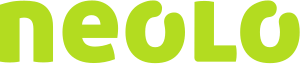Como revendedor de alojamiento web, se debe aprovechar cada oportunidad para inyectar tu marca en la experiencia de hospedaje. Un punto de contacto importante es la página predeterminada cada vez que crees una nueva cuenta en tu plan de alojamiento de revendedores de cPanel. La primera impresión de un cliente cuando recién se está iniciando en una nueva cuenta es fundamental y establece el tono para futuras interacciones.
De manera predeterminada, la nueva cuenta se abrirá en un directorio vacío que lleva a un error 403 "Forbidden" y tal vez un mensaje 404 "Not found". En lugar de dejarlo en manos de tu cliente para descubrir qué es lo que está mal y hacer que revisen la documentación y buscar mensajes de error en línea, ¿por qué no colocas tu propia página personalizada en todas las cuentas nuevas que dan la bienvenida a los usuarios?
Crear un directorio de esqueleto personalizado para nuevos usuarios es increíblemente fácil. Vamos a repasar el proceso básico:
1. Localizando su Directorio de Esqueleto
Una vez que inicies sesión en WHM, localiza la pestaña "Información de la cuenta" en el lado izquierdo o has clic en el cuadro "Funciones de la cuenta" en la pantalla de inicio tan pronto como ingreses.
Cuando hagas clic en esto, te indicará en negrita dónde se encuentra tu Directorio de esqueletos como se muestra a continuación
En el ejemplo de prueba, la ubicación predeterminada es el subdirectorio cpanel3-skel. Una breve descripción debajo del título explica el propósito del Directorio de esqueletos y lo que puedes hacer con él.
2. Configuración de la página default
Para este ejemplo básico, se ha creado un archivo HTML simple que explica que esto es lo que se muestra cuando se crea una nueva cuenta de usuario.
Ya que tenemos la ubicación, es fácil enviar directamente por FTP al subdirectorio en cuestión y cargar el index.html predeterminado que queremos mostrar a nuestros usuarios.
Ten en cuenta que el Directorio de esqueleto generalmente se encuentra en la raíz de la carpeta de alojamiento y, por lo tanto, necesita una cuenta de FTP con los permisos necesarios.
Como se puede ver en la captura de pantalla a continuación, ingresé a la carpeta "public_html" dentro de mi directorio de esqueleto predeterminado y coloqué el nuevo archivo index.html en él.
3. Creación y Pruebas
Dentro de la pantalla de bienvenida de WHM, ingresa a la sección "Crear una nueva cuenta".
Aquí se agregan los detalles de un dominio extra reservado para propósitos de prueba, se crea un nombre de usuario y contraseña de prueba, y se le ordena a WHM que complete el proceso.
Una vez que el servidor haya completado todos los pasos, debería verse algo como lo siguiente en el lado derecho de la pantalla dividida de WHM::
Ahora simplemente abres una nueva pestaña del navegador y tediriges a la URL raíz para la que creamos una nueva cuenta de cPanel.
A continuación, se puede ver que nuestro archivo index.html se ha copiado y se entrega al nuevo usuario automáticamente sin que tengamos que hacer nada
Por supuesto, este es un ejemplo simple, pero como se mencionó anteriormente, sienta las bases para una oferta completamente personalizada adaptada a las necesidades del cliente.
Al usar el Directorio de esqueletos, puedes promocionar aún más tus productos de revendedor y presentar a tus usuarios una experiencia única para diferenciarte de todos los demás proveedores.
Cualquier duda o consulta nos puedes contactar por ticket a soporte técnico y te atenderemos gustosamente